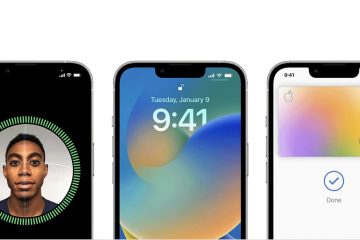.fb-comments,.fb-comments span,.fb-comments span iframe[style]{min-width:100%!important;width:100%!important}
Máquinas Virtuais são ótimas opções para usar outros Sistemas Operacionais dentro dos seus usuais. As Máquinas Virtuais funcionam separadamente do seu sistema, portanto, elas não podem acessar seus arquivos diretamente.
No entanto, se você precisar trabalhar tanto no computador host quanto no sistema operacional convidado, provavelmente precisará transferir arquivos entre eles. Mas não há necessidade de se preocupar ainda. O fato de você não poder acessar diretamente os arquivos não significa que não há como transferir arquivos entre os sistemas.
Neste artigo, você pode encontrar vários métodos para transferir arquivos para uma máquina virtual.
Como transferir arquivos para uma máquina virtual
Abaixo estão algumas maneiras de transferir arquivos para uma máquina virtual. Eles oferecem diferentes opções para a transferência de arquivos, então leia com atenção e escolha uma de acordo com sua necessidade:
Transferência de armazenamento externo USB
Usar uma unidade USB é provavelmente o primeiro método que os usuários pensam de quando desejam transferir arquivos para uma máquina virtual. É possível, mas dependendo do software de VM diferente, você precisa executar algumas etapas adicionais primeiro.
No VMware Workstation
Você precisa habilitar os controladores USB no VMware Workstation para usar tais dispositivos. Para fazer isso,
no VMware, vá para VM > Configurações > Hardware > Controlador USB. Defina Compatibilidade USB para o padrão USB mais alto e ative todas as opções.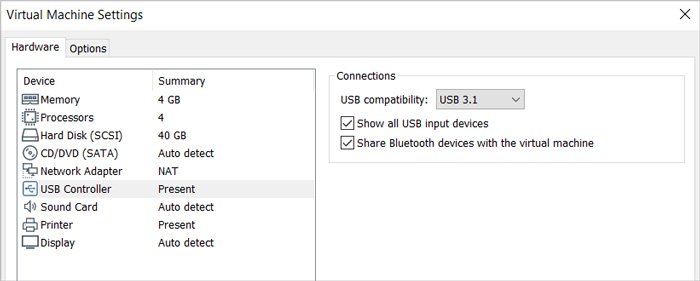
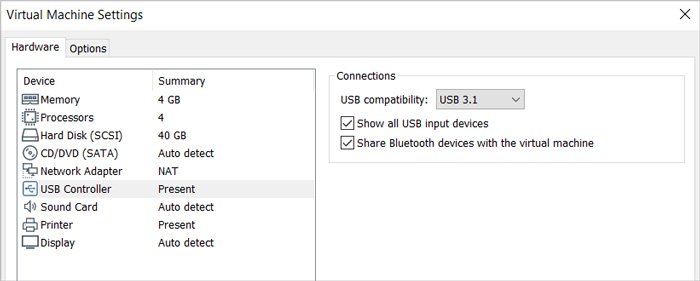 Clique em Ok.
Clique em Ok.
Agora, sua VM pode detectar um dispositivo USB quando a VM está ativa.
Mas seu sistema normal para de detectá-lo ao mesmo tempo. Portanto, para copiar arquivos do seu PC, desconecte o dispositivo USB, minimize a VM e reinsira o USB.
Da mesma forma, para colar os arquivos na VM, desconecte o dispositivo USB, maximize a VM e reinsira o USB para que a VM o detecte.
Você também pode reverter esse processo para transferir arquivos da VM para o PC host. Além disso, certifique-se de remover com segurança o dispositivo USB de todas as VMs ativas e do computador host antes de desconectá-lo.
No Oracle VirtualBox
Você precisa ter o Pacote de extensão VirtualBox para obter suporte para dispositivos USB. Portanto, certifique-se de instalá-lo primeiro. Em seguida, siga as etapas abaixo para habilitar o acesso a dispositivos USB em sua Máquina Virtual:
Insira a unidade USB no PC com o VirtualBox VM. Abra o VirtualBox e instale o Extension Pack, caso ainda não o tenha feito. Para fazer isso, vá para Arquivo > Preferências > Extensões e clique em + (mais). Navegue até o pacote de extensão, selecione-o e clique em Abrir. Clique em Instalar e siga as instruções na tela. Após instalar o pacote de extensão, clique com o botão direito do mouse em sua VM e selecione Configurações > USB. Ative todos os controladores USB.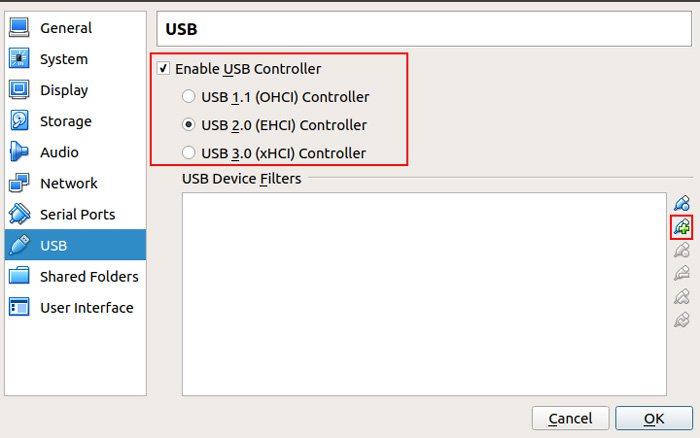
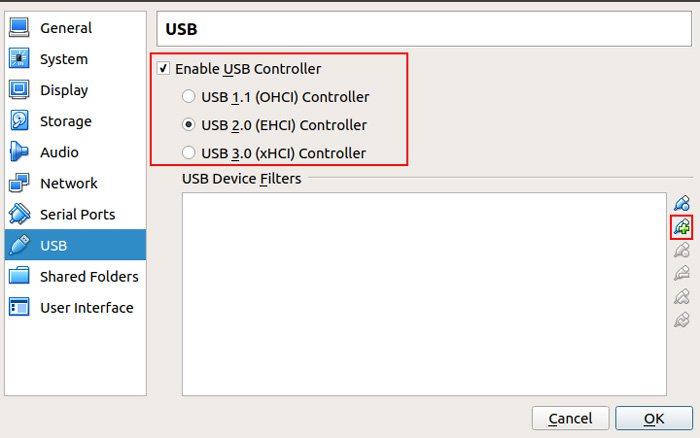 Clique em + (mais) e navegue até a unidade USB.
Clique em + (mais) e navegue até a unidade USB.
O dispositivo estará disponível sempre que você iniciar a Máquina Virtual, para que você possa usá-lo diretamente para transferir arquivos.
No Microsoft Hyper-V
O Hyper-V tem um modo de sessão que permite o redirecionamento de unidades locais do seu PC para uma VM. Você só pode usar este modo não apenas para transferir arquivos diretamente de sua unidade local, mas também para permitir a detecção de um dispositivo USB PnP. Aqui estão as etapas necessárias:
Desligue qualquer máquina virtual ativa e abra o Gerenciador Hyper-V. Clique com o botão direito do mouse no nome do seu PC e escolha Configurações do Hyper-V. Vá para Servidor > Política de modo de sessão avançada. Marque Permitir modo de sessão avançado e clique em Aplicar.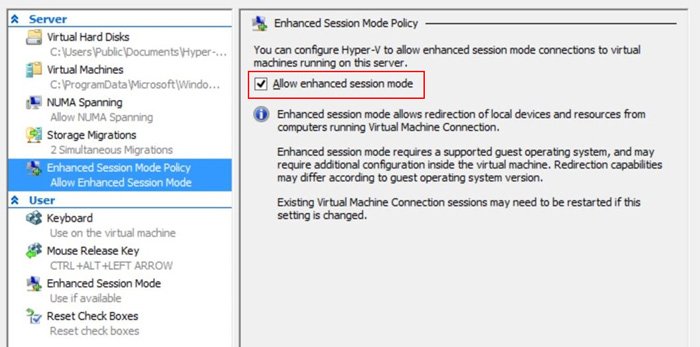
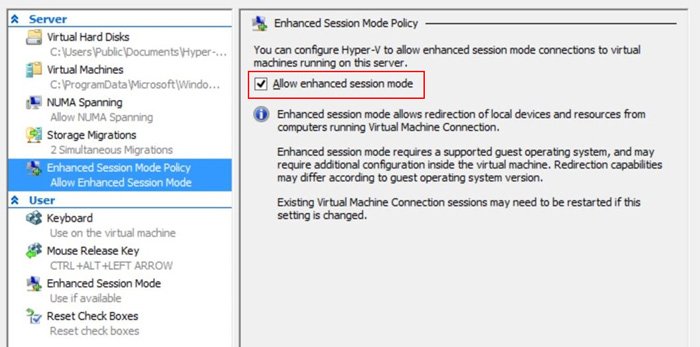 Vá para Usuário > Modo de sessão avançado. Marque Usar modo de sessão avançado e clique em Aplicar. Vá para sua lista de Máquinas Virtuais Hyper-V. Clique com o botão direito do mouse na VM desejada e selecione Iniciar. Depois que ele começar a ser executado, clique com o botão direito do mouse novamente e selecione Editar configurações da sessão. Clique em Mostrar opções e vá para Recursos locais > Mais.
Vá para Usuário > Modo de sessão avançado. Marque Usar modo de sessão avançado e clique em Aplicar. Vá para sua lista de Máquinas Virtuais Hyper-V. Clique com o botão direito do mouse na VM desejada e selecione Iniciar. Depois que ele começar a ser executado, clique com o botão direito do mouse novamente e selecione Editar configurações da sessão. Clique em Mostrar opções e vá para Recursos locais > Mais.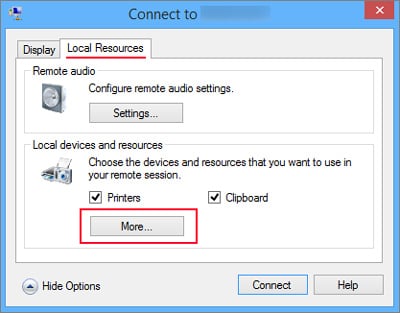
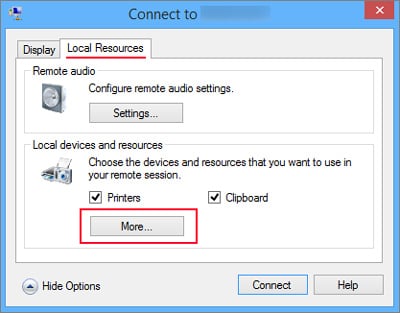 Expanda Drives e marque o drive local que deseja compartilhar. Para ativar a detecção de USB, expanda Outros dispositivos Plug and Play (PnP) compatíveis e marque Dispositivos que conecto posteriormente. Clique em Ok e vá para a guia Exibir . Marque Salvar minhas configurações para conexões futuras com esta máquina virtual e clique em Conectar.
Expanda Drives e marque o drive local que deseja compartilhar. Para ativar a detecção de USB, expanda Outros dispositivos Plug and Play (PnP) compatíveis e marque Dispositivos que conecto posteriormente. Clique em Ok e vá para a guia Exibir . Marque Salvar minhas configurações para conexões futuras com esta máquina virtual e clique em Conectar.
A unidade local selecionada sempre estará disponível na VM. E qualquer USB que você conectar será exibido na VM. Assim, você pode transferir arquivos usando essas unidades.
Copiar usando a área de transferência compartilhada
Outra maneira de transferir arquivos é copiá-los do computador host e colá-los na VM convidada. Você precisa configurar uma área de transferência compartilhada para usar esse método. A maioria das VMs também permite arrastar e soltar para copiar arquivos. Você pode encontrar as etapas necessárias para configurar a área de transferência compartilhada e habilitar ambas as opções em diferentes estações de VM abaixo.
Na estação de trabalho VMware
Faça download das ferramentas VMware e na VMware , vá para VM > Instalar VMware Tools para instalá-los. Depois de instalar as ferramentas VMware, vá para VM > Configurações > Opções. Clique em Isolamento de convidado e marque Ativar arrastar e soltar e Ativar copiar e colar.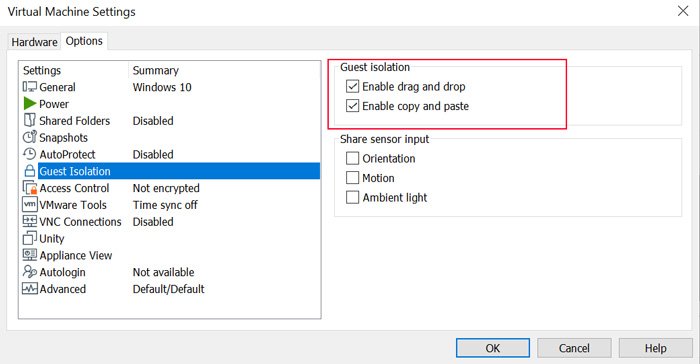
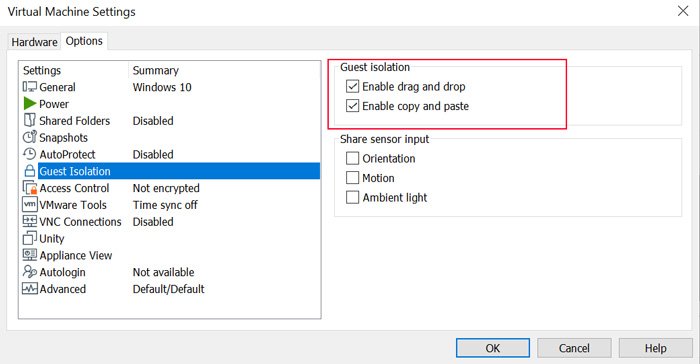 Clique em Ok.
Clique em Ok.
No Oracle VirtualBox
No VirtualBox, clique com o botão direito do mouse em sua VM e selecione Configurações. Clique em Geral e vá para a guia Avançado . Defina a pasta de instantâneos para qualquer pasta que desejar. Defina Área de transferência compartilhada e Arrastar e soltar como Bidirecional e clique em Ok.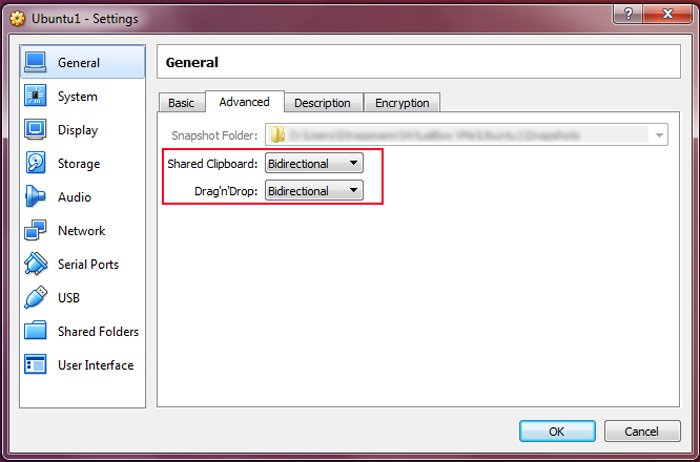
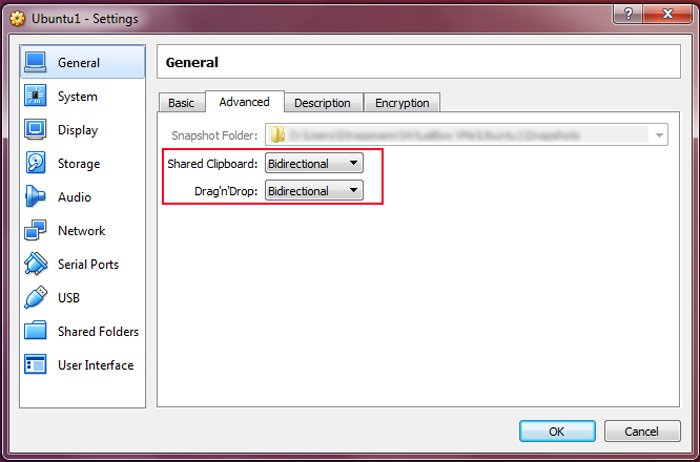
No Microsoft Hyper-V
Você pode copiar e colar arquivos diretamente de uma unidade local ou de um dispositivo PnP usando o modo de sessão aprimorado no Hyper-V. Mas se você quiser usar o método de arrastar e soltar para copiar arquivos dessas unidades, também será necessário habilitar o Guest Services. Para habilitar os serviços,
No Hyper-V Manager, vá para Gerenciamento > Serviços de Integração para sua VM. Verifique Serviços para hóspedes.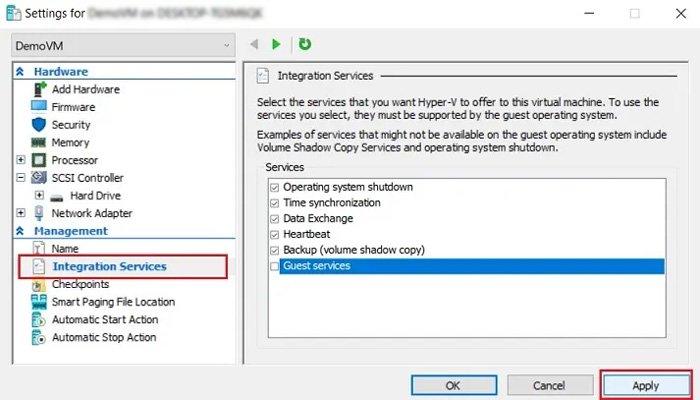
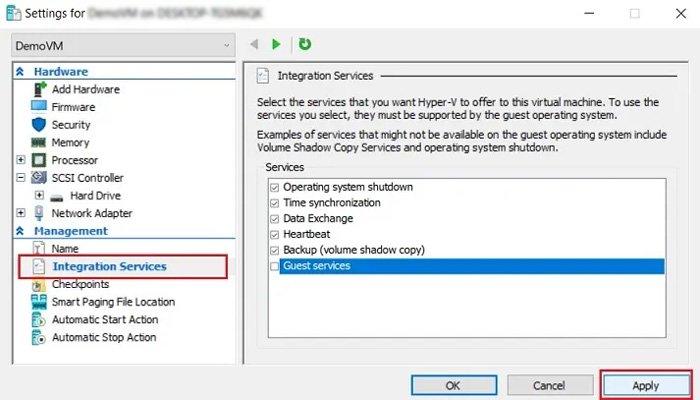
Criar pasta compartilhada
Você também pode criar uma pasta compartilhada para transferir arquivos facilmente para sua máquina virtual.
A pasta compartilhada aparecerá em sua VM SO sob o local de rede. Todos os arquivos que você transferir aqui estarão disponíveis em sua VM, bem como em seu PC host.
No VMware Workstation
Siga as instruções abaixo para criar uma pasta compartilhada no WMware Workstation:
Primeiro, instale o VMware Tools. Para fazer isso, vá para Player > Gerenciar > Instalar VMware Tools em sua sessão de VM. Depois disso, selecione Jogador > Gerenciar > Configurações da máquina virtual. Vá para a guia Opções e clique em Pastas compartilhadas. Marque Sempre ativado e clique em Adicionar. Você também pode marcar Mapear como uma unidade de rede nos convidados do Windows para um acesso mais conveniente.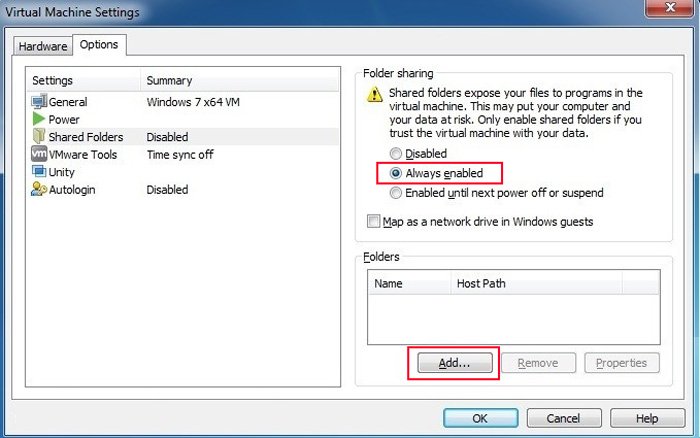
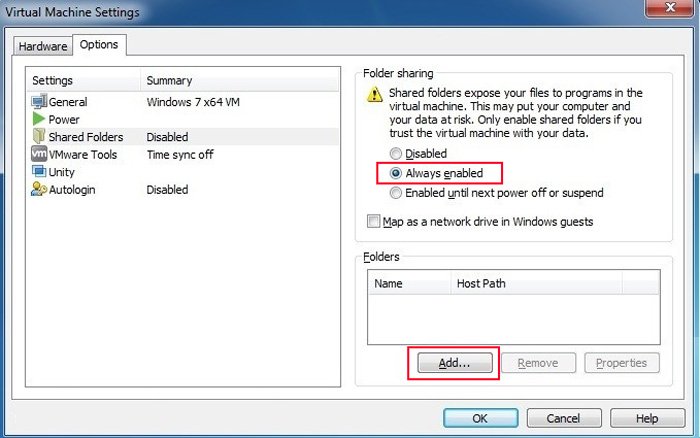 Especifique o Caminho do host e o Nome. Em seguida, clique em Avançar. Marque Ativar este compartilhamento e clique em Concluir.
Especifique o Caminho do host e o Nome. Em seguida, clique em Avançar. Marque Ativar este compartilhamento e clique em Concluir.
No Oracle VirtualBox
Veja como você pode criar uma pasta compartilhada no Oracle VirtualBox:
Execute sua sessão de VM e instale Guest Additions acessando Dispositivos > Insira a imagem do CD de adições de convidado e seguindo as instruções na tela. Após instalar o Guest Additions, vá para Máquina > Configurações > Pastas Compartilhadas. Clique em + (mais) e especifique as opções fornecidas.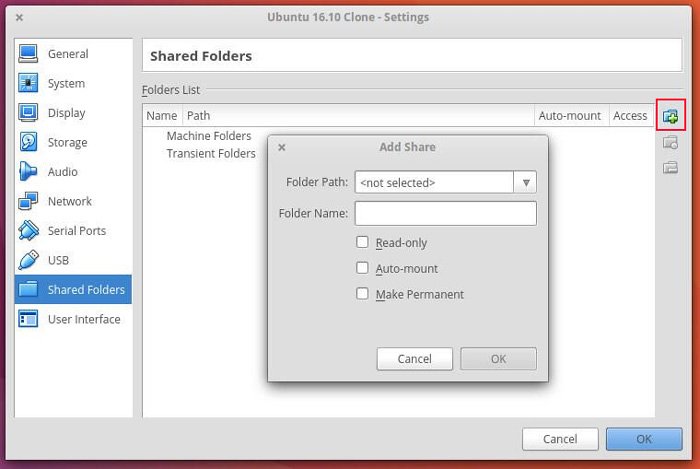
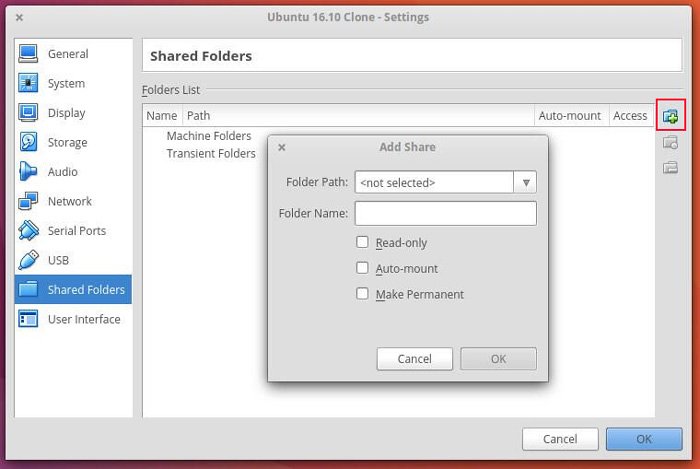 Certifique-se de marcar Montagem automática e então Tornar permanente se quiser disponibilizar a pasta Compartilhada sempre. Clique em Ok.
Certifique-se de marcar Montagem automática e então Tornar permanente se quiser disponibilizar a pasta Compartilhada sempre. Clique em Ok.
No Microsoft Hyper-V
Para criar uma pasta compartilhada no Hyper-V, você precisa Compartilhar uma pasta de sua máquina host e mapear uma unidade de rede para a pasta. Primeiro, siga estas instruções para compartilhar uma pasta,
Crie uma pasta em seu sistema host para compartilhar com o sistema operacional convidado. Clique com o botão direito do mouse e selecione Propriedades. Vá para a guia Compartilhamento e clique em Compartilhar. Clique em Compartilhar novamente e selecione a opção de descoberta de rede de acordo com sua escolha. Anote o Caminho da rede e clique em Ok.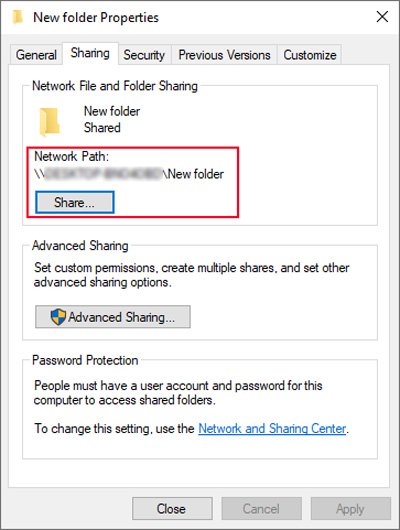
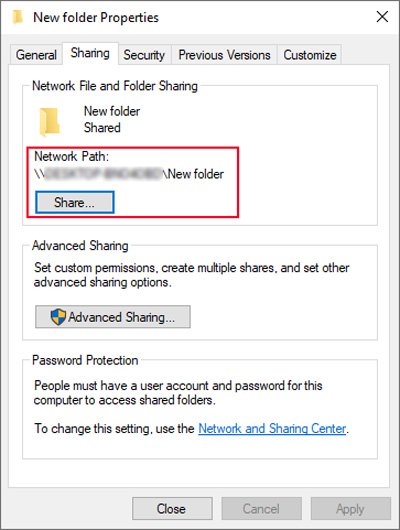
Em seguida, abra a VM Hyper-V e mapeie uma unidade de rede para o caminho de rede usando as etapas abaixo:
No Windows
Abra o Explorador de Arquivos e clique com o botão direito do mouse em Este PC. Selecione Mapear unidade de rede ou Mais opções > Mapear unidade de rede. Defina Unidade com uma letra de unidade não utilizada e insira o Caminho de rede na Pasta. Clique em Concluir.
No Mac
Vá para o menu Apple > Preferências do sistema > Usuários e grupos. Selecione Itens de login e clique em + (mais) no lado direito. Encontre sua unidade de rede em Compartilhado e clique em Adicionar >.
Montando o disco virtual
Você também pode transferir arquivos do HDD ou SSD para uma VM montando um disco virtual com os arquivos. O disco virtual contém todo o conteúdo do disco físico e atua como disco rígido da VM. Portanto, ele acessará diretamente os arquivos dentro.
Primeiro, você deve criar um arquivo de imagem VHD (Virtual Hard Disk), VDI (Virtual Disk Image) ou VMDK (Virtual Machine Disk) do disco físico dependendo do software de VM que você está usando. Em seguida, você precisa montá-lo na máquina virtual. O arquivo aparecerá como uma unidade de disco local (ou muitas, se o arquivo contiver mais partições).
Você pode copiá-lo diretamente para outros locais dentro da VM. Depois de terminar, desmonte a unidade virtual.
Transferência por meio do armazenamento em nuvem
Você também pode transferir arquivos para um SO de máquina virtual por meio do armazenamento em nuvem. Primeiro, faça o upload dos arquivos para o Google Drive, OneDrive, iCloud ou qualquer serviço de nuvem. Em seguida, baixe-o do navegador da Web ou do aplicativo de nuvem da VM.
Você também pode usar o software de backup para transferir arquivos para a VM de maneira semelhante.
Usando a interface de linha de comando no Hyper-V
O Hyper-V também oferece um método para usar a CLI do PowerShell para transferir arquivos para uma máquina virtual. Você precisa habilitar os serviços de convidado para usar esse método. Então, primeiro,
No Hyper-V Manager, vá para Gerenciamento > Serviços de Integração. Verifique Serviços para hóspedes. Em seguida, digite o seguinte comando no PowerShell para transferir um arquivo:
Copy-VMFile “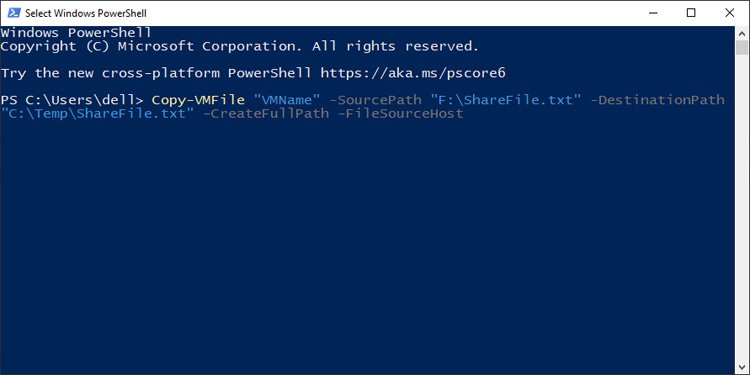
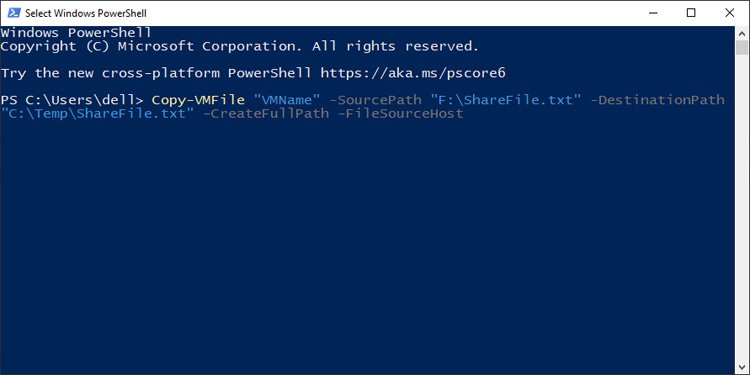 Avalie esta postagem
Avalie esta postagem
Compartilhar é cuidar!